最近有位win7系统用户反映,电脑一开机总是会有很多软件或者服务会自己启动,这影响了电脑的开机时间,这是就需要对启动项管理一下,那么win7电脑开机启动项怎么管理呢?今天为大家分享win7电脑开机启动项管理方法。
电脑开机启动项管理方法:
1、使用快捷组合键“Win+R”打开“运行”对话框。如图所示:
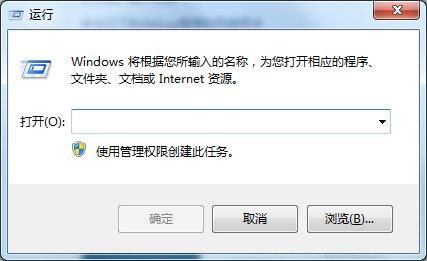
2、输入“msconfig”。如图所示:
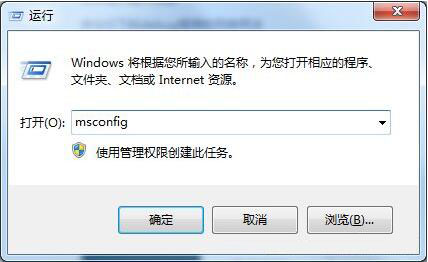
3、点击“确定”打开“系统配置”。如图所示:
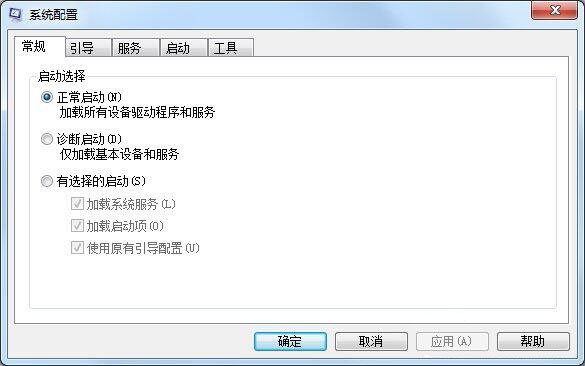
4、点选“启动”项,进入到启动项管理界面。如图所示:

5、仔细分辨开机启动项,关闭一些不必要的开机启动项。我们需要留下驱动程序、杀毒程序,还有一些你自定义的启动项,比如网络连接客户端。其他都可以关闭。如果要关闭,去掉前面的勾,然后单击确定。如图所示:
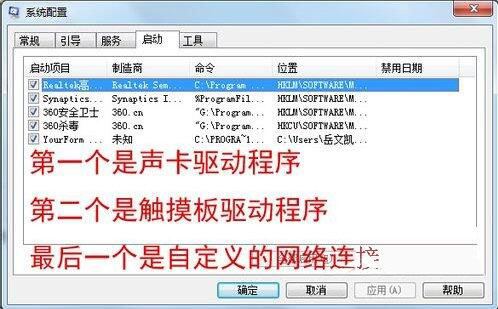
6、重启更改设置。
关于win7电脑开机启动项管理的操作步骤就为用户们详细介绍到这边了,如果用户们不知道怎么管理开机启动项,可以参考以上方法步骤进行操作哦,希望本篇教程对大家有所帮助,更多精彩教程请关注u启动官方网站。

